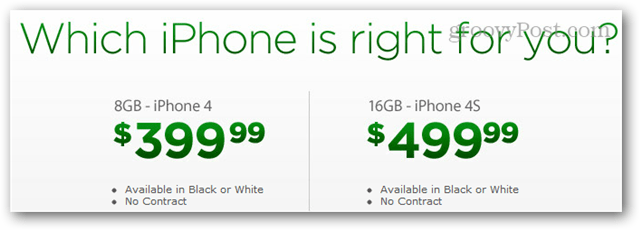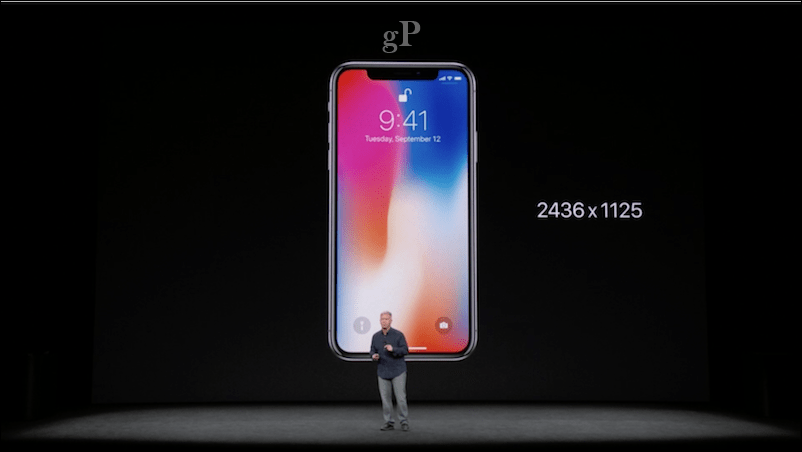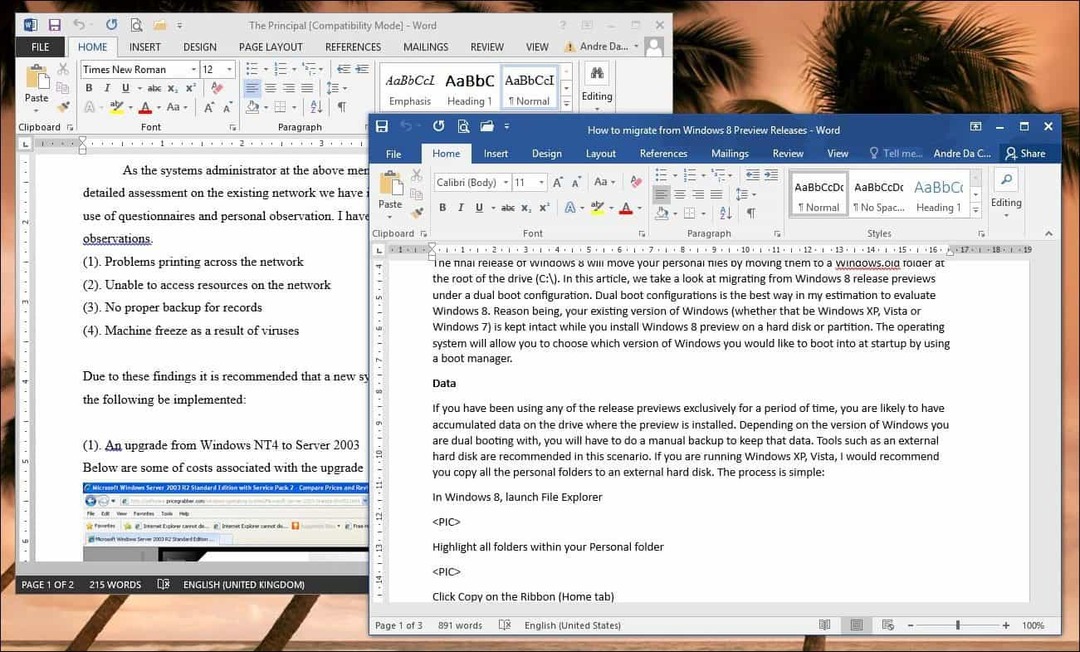4 Möglichkeiten zum Anpassen Ihrer Facebook-Link-Posts für mehr Klicks: Social Media Examiner
Facebook Anzeigenmanager Google Analytics Facebook / / September 25, 2020
Möchten Sie, dass mehr Menschen auf Ihre Facebook-Link-Beiträge klicken? Suchen Sie nach Hacks, um Ihre Facebook-Links anzupassen?
In diesem Artikel erfahren Sie, wie Sie wenig bekannte Funktionen in Facebook verwenden, die mehr Verkehr auf Ihre Website lenken.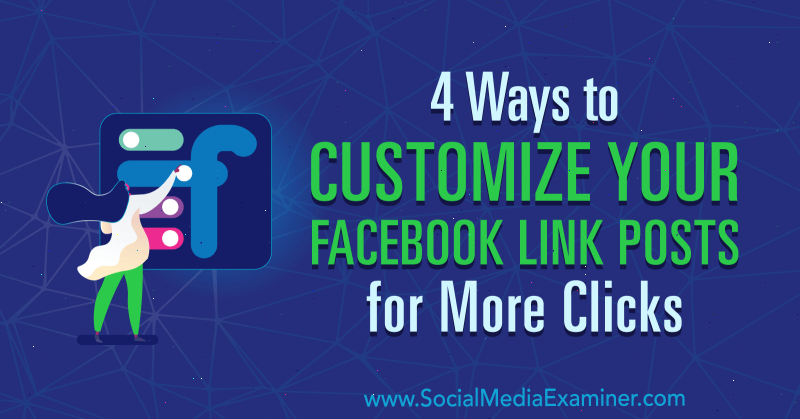
# 1: Hacken Sie den Facebook Ads Manager, um ein quadratisches Bild in Ihrem Facebook-Link-Beitrag zu verwenden
Die Verwendung eines quadratischen Bildes in Ihrer Facebook-Anzeige nimmt mehr Platz im Newsfeed ein und erleichtert so die Aufmerksamkeit. Was ist, wenn Sie ein quadratisches Bild in einem Beitrag verwenden möchten, aber kein Geld für Anzeigen ausgeben möchten?
Ich werde Ihnen zeigen, wie Sie einen quadratischen Bild- (oder Video-) Linkbeitrag freigeben können, ohne einen Cent auszugeben. Sie müssen die Kampagne nicht aktivieren.
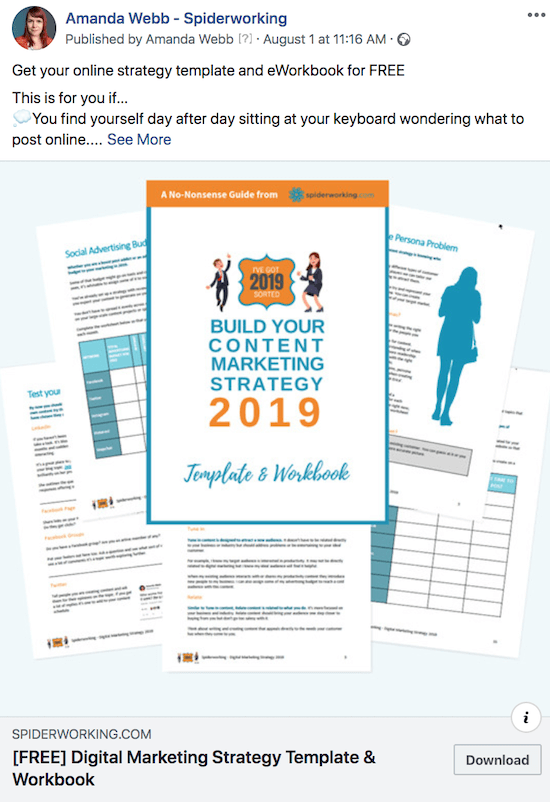
Öffnen Sie den Facebook Ads Manager und Richten Sie eine Kampagne ein entweder mit dem Ziel "Verkehr" oder "Conversions".
Laden Sie auf der Ebene der Anzeigenerstellung ein quadratisches Bild oder Video hoch, das Ihrer Anzeige beiliegt.
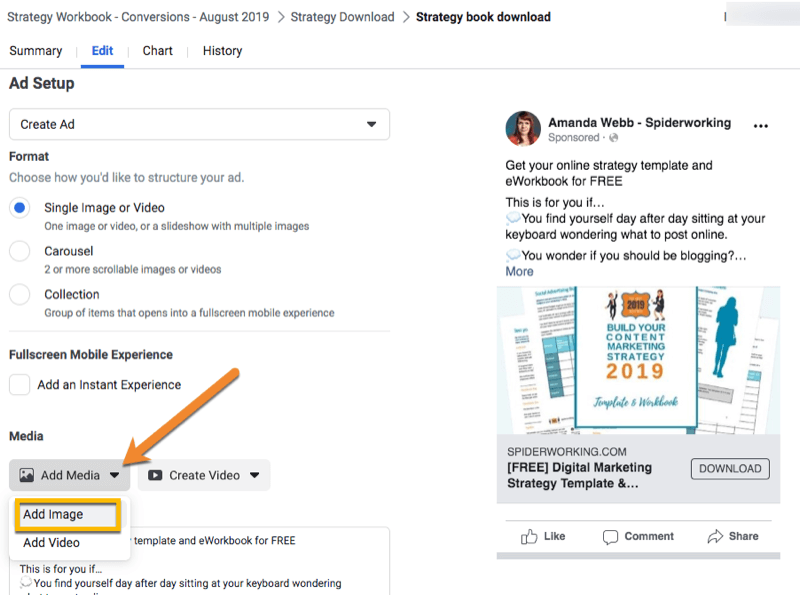
Stellen Sie sicher, dass Sie Ihre Kampagne auf Kampagnenebene ausschalten, bevor Sie sie veröffentlichen.
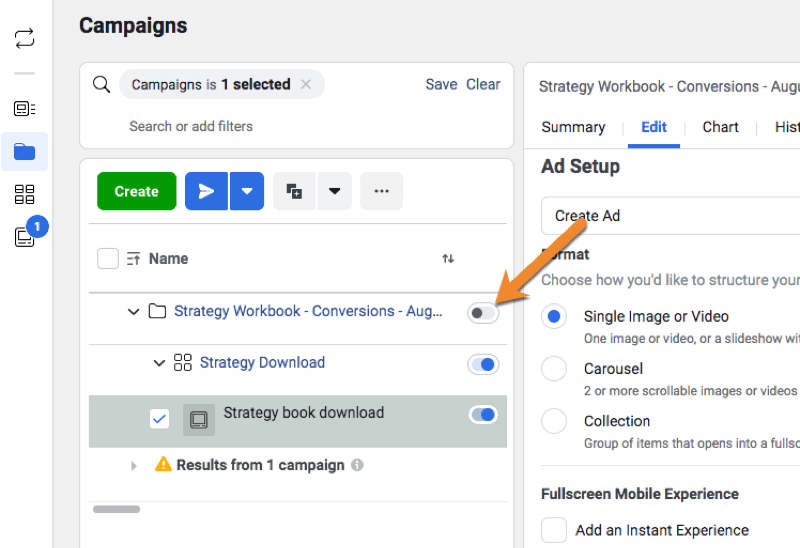
Klicken Sie anschließend oben links im Anzeigenmanager auf das Hamburger-Menü und wählen Sie in der Spalte "Erstellen und verwalten" die Option "Seitenbeiträge" aus.
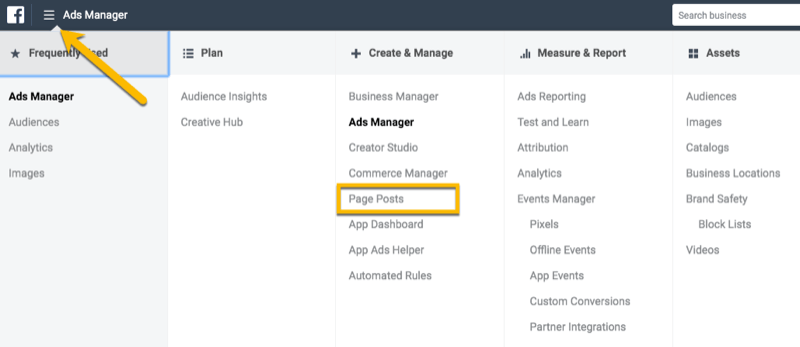
Wählen Sie Ihre Seite aus dem angezeigten Dropdown-Menü aus und suchen Sie den gerade erstellten Beitrag. Klicken Sie auf das Kontrollkästchen links neben dem Beitrag.
Klicken Sie auf "Aktionen" und dann auf "Veröffentlichen" oder "Planen", um Ihren Beitrag für die Zeitleiste Ihrer Unternehmensseite freizugeben.
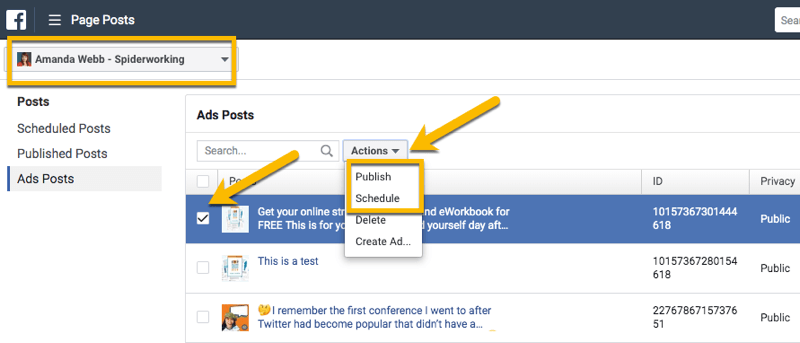
# 2: Verbessern Sie Ihre Facebook-Seite Link Post Copy
Sie können drei Textzeilen in einen Facebook-Beitrag eingeben, bevor Ihre Nachricht über den Link Weitere Informationen auf Mobilgeräten abgeschnitten wird (Stand: 16. August 2019).
Ihre Beiträge müssen nicht weniger als drei Zeilen umfassen, aber die ersten drei Zeilen Ihres Beitrags müssen Personen dazu verleiten, auf Ihren Beitrag zu klicken.
Was können Sie tun, um im Newsfeed auf sich aufmerksam zu machen? Hier sind zwei einfache Optionen.
Verwenden Sie Emojis
Emojis sind visuelle Abkürzungen, die Ihrem Publikum eine schnelle Vorstellung davon geben, was folgen soll. Emojis sind auch farbenfroh, sodass Ihr Update für Newsfeed-Scroller besser sichtbar ist.
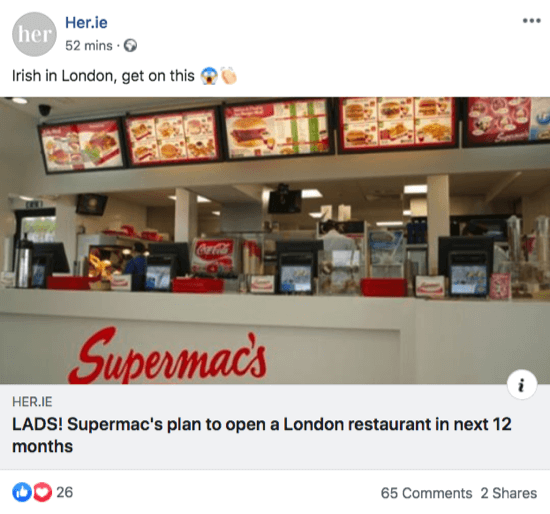
Hast du dir Sorgen gemacht, dass du keine Emoji-Kenntnisse hast? Verwenden Emojipedia um das gewünschte Emoji zu finden und zu sehen, wie es auf Facebook aussehen wird. Das Erscheinungsbild eines Emoji auf Facebook kann sich erheblich von dem auf Ihrer Tastatur unterscheiden.
Verwenden Sie die Gefühls- / Aktivitätsschaltfläche
Diese Schaltfläche befindet sich am unteren Rand Ihres Facebook-Post-Fensters und kann verwendet werden, um Ihrem Post einen Kontext hinzuzufügen. Sie können eines von 13 Gefühlen oder Aktivitäten wie Neugierig fühlen, Reisen zu, Essen, Besuchen und andere auswählen.
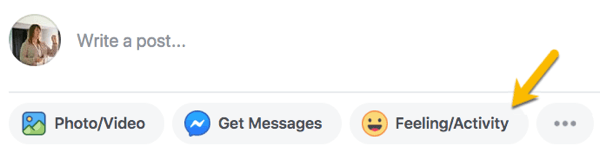
Das Gefühl / die Aktivität, die Sie auswählen, wird oben in Ihrem Update angezeigt und zählt nicht für Ihre drei Textzeilen.

# 3: Behalte die URL in deinem Facebook Link Post
Link-Posts bieten Ihrem Publikum einen massiven anklickbaren Bereich, der es an Ihre Website weiterleitet. Es gibt jedoch noch einige Benutzer, die nicht wissen, wo sie klicken sollen. Wenn Sie Ihren Link von Ihrer Seite auf Facebook veröffentlichen, lassen Sie den Link an Ort und Stelle, nachdem die Vorschau angezeigt wird. Es mag nicht schön aussehen, aber es könnte ein paar zusätzliche Klicks bedeuten.
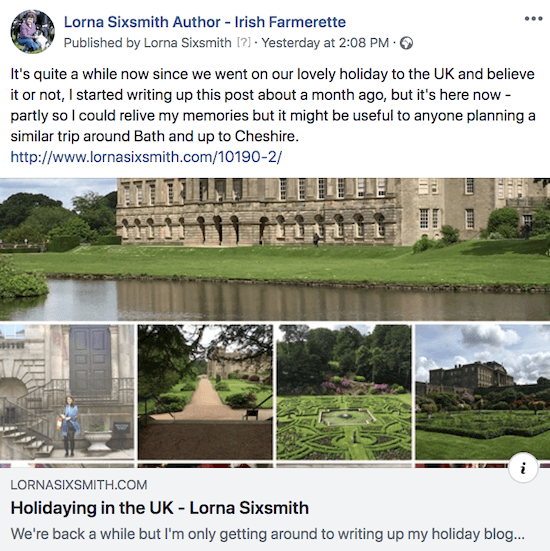
# 4: Bestätigen Sie, dass Facebook das richtige Bild mit Ihrem Inhaltslink verknüpft
Ihr Link-Vorschaubild muss ein Bildlaufstopper sein. Es muss schnell genug Aufmerksamkeit erregen, um die Schriftrolle von Facebook-Nutzern zu unterbrechen, die sich schnell durch Updates bewegen.
Das Bild, das Sie für Ihre Linkvorschau auswählen, sollte ein horizontales Bild mit 1200 x 600 Pixel sein.
Die meisten Links enthalten mehr als ein Bild und es ist nicht immer klar, welches Bild Facebook anzeigen möchte. Verwenden Sie die Facebook Sharing Debugger Tool, um herauszufinden, welches Bild Facebook auswählen wird, bevor Sie Ihren Beitrag veröffentlichen.
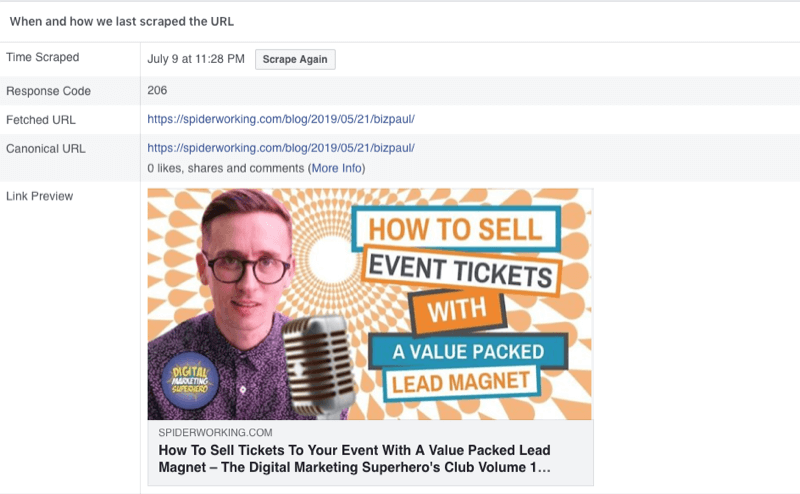
Wenn es nicht das Bild ist, das Sie bevorzugen, können Sie das Bild ändern, indem Sie sich auf Ihrer Website anmelden.
Wenn Sie WordPress verwenden, wird die Yoast Plugin macht es einfach, Facebook mitzuteilen, welches Bild verwendet werden soll.
Holen Sie sich YouTube Marketing Training - Online!

Möchten Sie Ihr Engagement und Ihren Umsatz mit YouTube verbessern? Nehmen Sie dann an der größten und besten Versammlung von YouTube-Marketingexperten teil, die ihre bewährten Strategien teilen. Sie erhalten eine schrittweise Live-Anleitung, auf die Sie sich konzentrieren können YouTube-Strategie, Videoerstellung und YouTube-Anzeigen. Werden Sie zum YouTube-Marketing-Helden für Ihr Unternehmen und Ihre Kunden, während Sie Strategien implementieren, die nachgewiesene Ergebnisse erzielen. Dies ist eine Live-Online-Schulungsveranstaltung Ihrer Freunde bei Social Media Examiner.
KLICKEN SIE HIER FÜR DETAILS - VERKAUF ENDET AM 22. SEPTEMBER!Zeigen Sie die Seite oder den Beitrag im Bearbeitungsmodus an und scrollen Sie zum Abschnitt "Yoast" am unteren Rand der Seite. Klicken Sie auf die Registerkarte "Sozial", um das Bild auszuwählen oder hochzuladen, das mit Ihren Facebook-Links angezeigt werden soll. Klicken Sie auf Speichern.
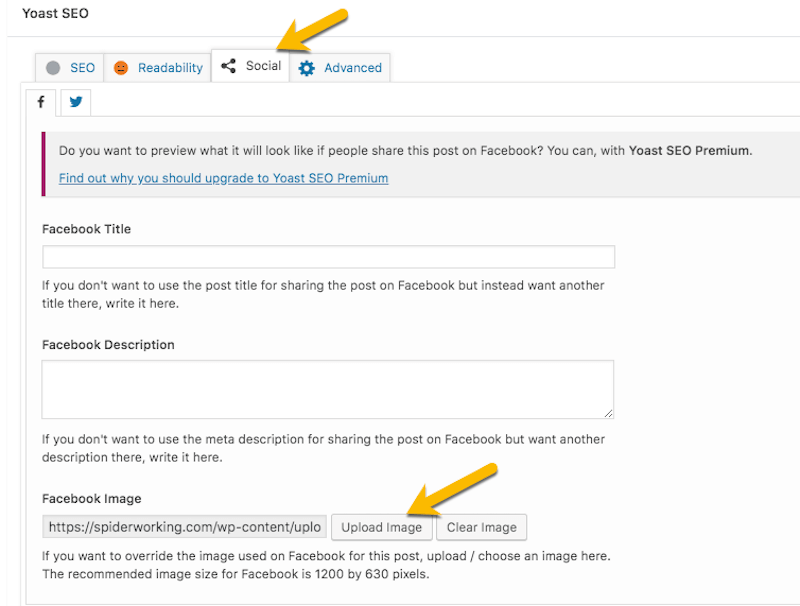
Fügen Sie nun die URL der Seite oder des Postings wieder in das Debug-Tool ein, um Facebook zu zwingen, Ihren Link erneut zu crawlen und Ihr bevorzugtes Bild zu finden. Dies kann einige Versuche dauern.
Viele Website-Plattformen verfügen über integrierte Funktionen, die Yoast ähneln. Wenn Ihre Website dies nicht tut, fragen Sie Ihren Webentwickler, ob Sie Open Graph Markup zum Header Ihrer Seite hinzufügen möchten. Dadurch wird Facebook mitgeteilt, was zu sehen ist.
# 5: Bitten Sie die Leute, den Link für später zu speichern
Was ist, wenn Ihr idealer Kunde Ihren Beitrag sieht, aber keine Zeit hat oder nicht sofort klicken kann? Eine Möglichkeit, um sicherzustellen, dass sie Sie nicht vergessen, besteht darin, sie zu bitten, den Beitrag zu speichern. Facebook erinnert die Nutzer daran gespeicherte Beiträge Sie haben also eine bessere Chance, diesen Link später zu erfassen.
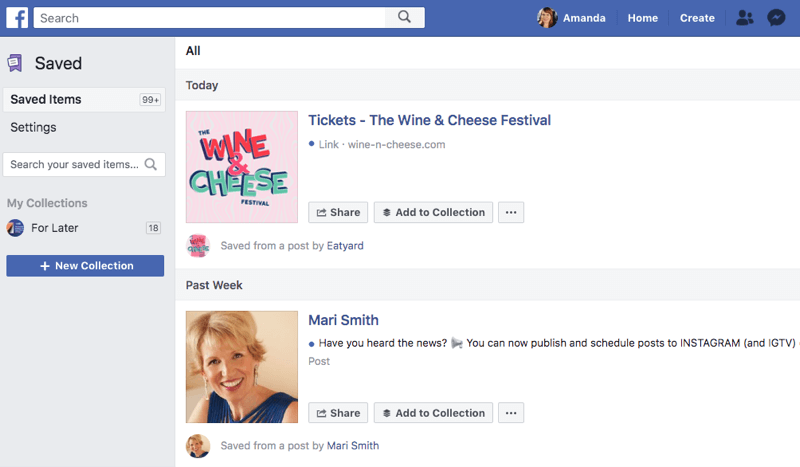
# 6: Erforschen und analysieren Sie Ihr Publikumsverhalten, um den besten Zeitpunkt für die Veröffentlichung auf Facebook zu ermitteln
Es wurde viel über die beste Zeit geschrieben, um auf Facebook zu posten. Die Wahrheit ist, dass es keine einzige beste Zeit gibt, die für alle gilt, aber es gibt wahrscheinlich eine beste Zeit für Ihr Unternehmen. Hier sind einige Schritte, die Sie unternehmen können, um diese Zeit zu ermitteln.
Analysieren Sie zunächst Ihre Facebook-Link-Beiträge. Gibt es eine gemeinsame Tageszeit für Ihre am häufigsten angeklickten Beiträge? Wenn ja, ist dies Ihr Ausgangspunkt.
Planen Sie als Nächstes den Tag Ihres Kunden-Avatars. Was werden sie tun und wann haben sie Zeit, die von Ihnen geposteten Links zu lesen? Ein Elternteil, der zu Hause bleibt, hat einen ganz anderen Zeitplan als ein Kleinunternehmer, ein Büroangestellter oder ein Arbeiter.
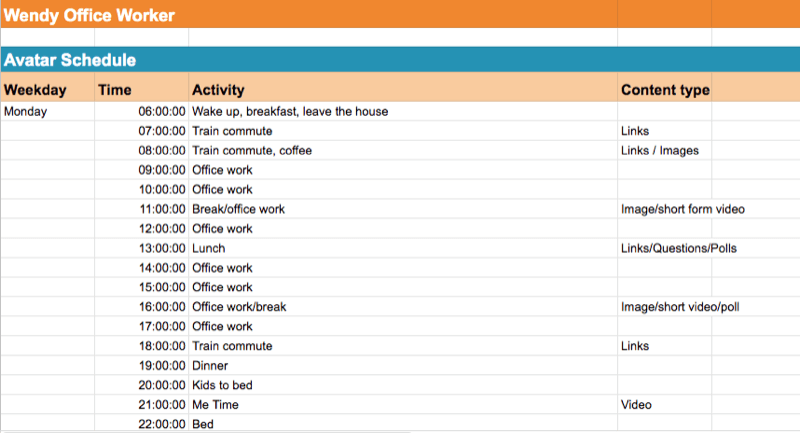
Wenn Ihr idealer Kunde ein Elternteil ist, der zu Hause bleibt, kann die beste Zeit zum Posten der späte Morgen sein, nachdem die Kinder in der Schule sind.
Menschen, die mit dem Zug zur Arbeit fahren, haben am frühen Morgen Zeit zum Lesen, während sie unterwegs sind.
Arbeiter haben möglicherweise erst abends die Möglichkeit zu lesen.
Wenn Sie wissen, welche Art von Kunden Sie anziehen möchten und wie ihr Tag aussieht, können Sie Ihren Buchungsplan optimieren.
Erstellen Sie abschließend einen benutzerdefinierten Bericht, um Ihre zu segmentieren Google Analytics Sitzungsdaten von Facebook-Sitzungen.
Klicken Sie dazu oben links in Ihrem Analyse-Dashboard auf Anpassung und dann auf Benutzerdefinierte Berichte. Klicken Sie dann auf die Schaltfläche Neuer benutzerdefinierter Bericht.
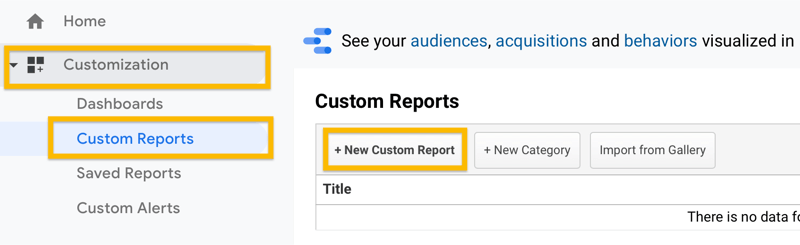
Fügen Sie unter Allgemeine Informationen einen Titel hinzu, um Ihren benutzerdefinierten Bericht zu benennen.
Benennen Sie unter Berichtsinhalt Ihre Registerkarte "Bericht", klicken Sie auf die Schaltfläche "Metrik hinzufügen" und wählen Sie "Sitzungen" als Metrikgruppe. Klicken Sie im Abschnitt Dimensions-Drilldowns auf + Dimension hinzufügen und fügen Sie Wochentag und Stunde als Dimensionsparameter hinzu.
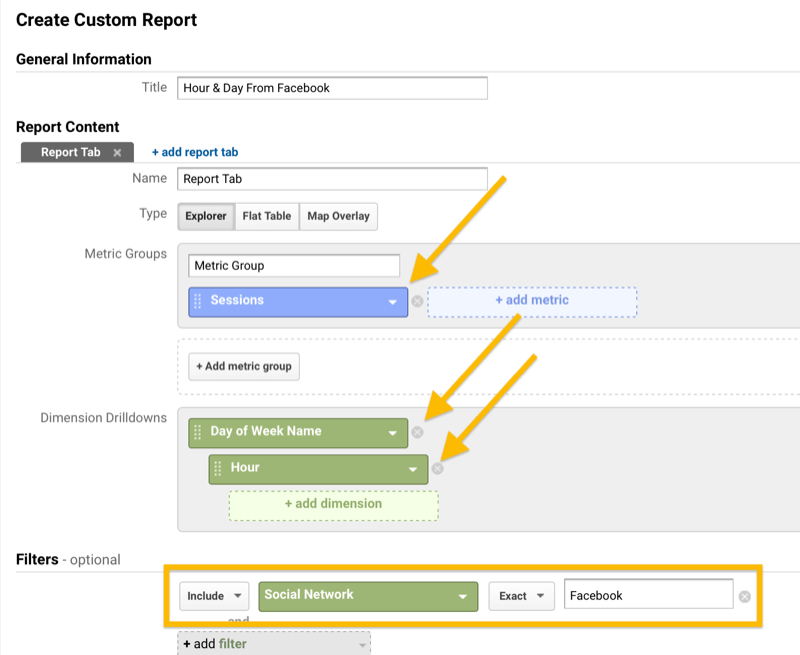
Wählen Sie unter Filter die Option Soziales Netzwerk und fügen Sie Facebook in das leere Feld ein. Speichern Sie Ihren Bericht.
Öffnen Sie den Bericht, klicken Sie auf Sekundäre Dimension und wählen Sie Stunde. Jetzt können Sie die Tage und Zeiten sehen, zu denen die meisten Leute Ihre Website von Facebook aus besuchen.
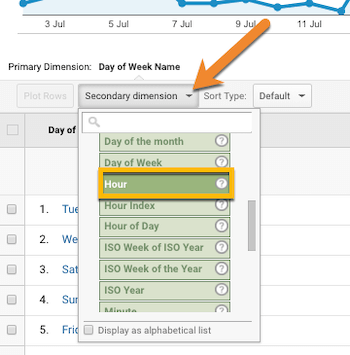
Laden Sie den Bericht als XLS-Datei herunter, damit Sie die Daten in Excel nach Tag und Uhrzeit sortieren können. Auf diese Weise erhalten Sie einen schnellen Überblick über Ihre besten Zeiten für die tägliche Veröffentlichung.
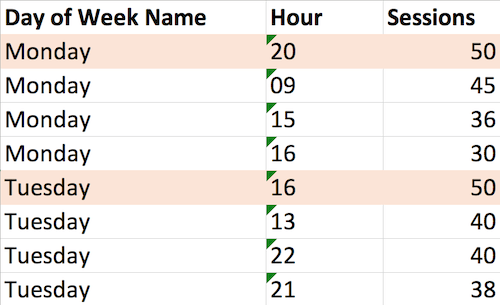
Passen Sie Ihren Buchungsplan an Ihre Anzeige an. Testen Sie diese Zeitpläne unbedingt auf Facebook, um Ihre optimalen Buchungszeiten zu ermitteln.
Fazit
Facebook möchte, dass Nutzer so lange wie möglich auf der Plattform bleiben. Dies macht es für Vermarkter schwierig, den Verkehr auf ihre Websites zu leiten, aber es kann trotzdem passieren.
Im Artikel von gesternWir haben Ihnen mitgeteilt, wie Sie mehr Inhalte veröffentlichen können, durch die sich Ihr Publikum wahrscheinlich klicken wird. Heute haben wir Ihnen mitgeteilt, wie Sie Ihre Facebook-Link-Posts so strukturieren und bereitstellen, dass sie für Klicks und Engagement optimiert sind.
Was denkst du? Nehmen Sie sich etwas mehr Zeit, um diese Techniken anzuwenden? Welche Fragen hast du? Teilen Sie Ihre Gedanken in den Kommentaren unten.
Weitere Artikel zum Facebook-Marketing:
- Entdecken Sie fünf effektive Tipps, um die Chancen zu erhöhen, dass Ihre Facebook-Leads Kunden werden.
- Erfahren Sie, wie Sie Facebook Live als Eckpfeiler Ihrer Marketingbemühungen verwenden.
- Erfahren Sie, wie Sie vier häufig auftretende Facebook-Marketingprobleme lösen können.